
- •Богатства qml на службе приложения Qt
- •Введение в qml, часть 1 Введение в qml, часть 2 Введение в qml, часть 3
- •Qt и qml – разные языки для движка и интерфейса
- •Создаем виджет
- •Виджет в окне программы
- •Еще немного о методе setContextProperty()
- •Собираем информацию об ошибках
- •Последние штрихи
- •Самостоятельные программы на qml
- •Изменения и дополнения
- •Наша программа
- •Состояния и переходы
- •Утилита qmlviewer
- •Qml Введение в qml, часть 1 Введение в qml, часть 2 Введение в qml, часть 3
- •Программирование в Qt 4
- •Взаимодействие объектов Qt между собой
Богатства qml на службе приложения Qt
QML
Введение в qml, часть 1 Введение в qml, часть 2 Введение в qml, часть 3
Qt и qml – разные языки для движка и интерфейса
Скоро наступит время, когда пользовательские интерфейсы для ваших программ будут писать профессиональные дизайнеры, и выкладывать их в Сеть, как темы для «Рабочего стола». А программистам останется только совершенствовать навыки императивного программирования.
Издавна живут, взаимодействуют и борются друг с другом в программировании два подхода. Декларативный (что надо сделать) и императивный (как сделать). А самая заветная мечта всех разработчиков – супер-программа, которая бы декларативное описание задачи превращала в императивное (правда, если такая программа когда-нибудь появится, разработчики, в современной смысле этого слова, исчезнут, их окончательно заменят дизайнеры).
Проблема заключается еще и в том, что те, кто решает декларативную и императивную части задачи, зачастую говорят на разных языках и мыслят разными категориями. Декларативная часть может меняться как перчатки (почти в буквальном смысле) а императивная гораздо более консервативна.
Наглядный пример тому - многочисленные приложения баз данных. На императивном уровне все они делают практически одно и то же – обмениваются данными с СУБД, используя команды и объекты языка SQL (я сам использовал один и тот же класс взаимодействия с СУБД в совершенно разных приложениях). А вот внешне, с точки зрения пользователей, приложения БД могут существенно отличаться (благодаря чему так много кодеров и обеспечены работой). Под внешней частью приложения я подразумеваю не только то, как оно выглядит, но и то, как оно себя ведет – то, что обычно называют логикой работы приложения.
Все эти простые наблюдения, сделанные не мной и не сейчас, привели разработчиков к формулировке очень важного принципа: разделения движка и логики. Под логикой в данном случае понимается все, что программа делает. Движок же решает, как именно это будет сделано.
К данному принципу близко примыкает другой – разделение движка и интерфейса. Интерфейс, как уже было отмечено, гораздо чаще подвергается изменениям, чем движок. Кроме того пользователи и администраторы хотят иметь возможность настраивать его самостоятельно.
Хорошие примеры разделения движка и интерфейса – графическая обертка вокруг консольной программы Unix или Web-интерфейс взаимодействия с неким сервером. При этом интерфейс удобно описывать в терминах декларативного языка (Web-интерфейсы управления – наглядный тому пример), а движок гораздо проще написать на императивном языке.
Разработчики Qt решили, по-видимому, закрепить принципы разделения движка и интерфейса «на законодательном уровне», заставив их буквально говорить на разных языках. Если основным инструментом реализации движка по-прежнему остается C++ и все библиотеки и вспомогательные средства Qt library, то для описания интерфейса приложения предложен самостоятельный язык QML.
Как вы уже поняли, QML – декларативный язык. Он позволяет описывать, что именно должен видеть пользователь на экране. С помощью QML можно описать внешний вид и расположение элементов управления приложениям. Как вам, например, идея заменить стандартный суховатый QDial на вот такой гламурный «спидометр» (рис. 1).
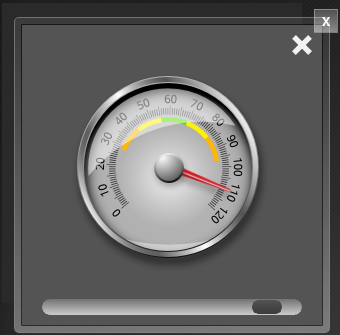
Рисунок 1. Замена QDial от QML
А еще с помощью QML можно поиграть в так любимую офисным планктоном косынку
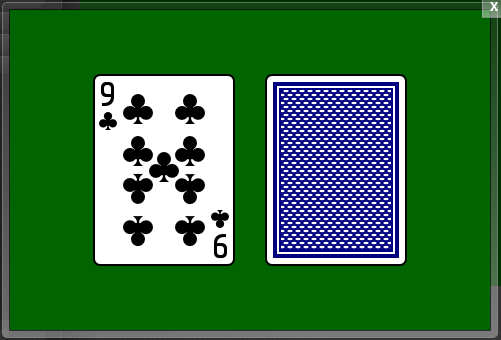
Рисунок 2.Откройте ваши карты!
Или насладиться индикаторами выполнения задачи, выполненными в пастельных тонах (рис. 3).
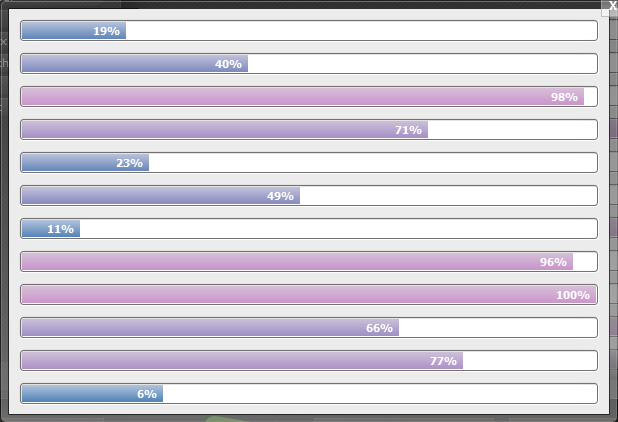
Рисунок 3. Прогресс индикаторов прогресса
Нет нужды говорить о том, что QML кросс-платформенен так же, как и сама Qt. Но, на самом деле, примеры из скомпилированного сборника Qt создают обманчивое впечатление о текущих возможностях QML. Технология все еще далека от совершенства, хотя кое-что, разумеется, можно сделать уже сейчас.
Вернемся к описанию языка QML. Помимо декларативных элементов язык включает в себя свой собственный вариант ECMAScript (близкий к JavaScript) с полным набором императивных элементов. Так что на QML можно не только интерфейсы описывать, но и писать программы, а Qt использовать лишь в качестве интерпретатора.
Собственно говоря, в состав новейших дистрибутивов Qt входит такой интерпретатор – утилита qmlviewer, которая позволит вам насладится всеми доступными на данный момент возможностями технологии QML, не написав ни строчки кода на C++. Если уж говорить на чистоту, QML весьма похож на современный HTML, с той разницей, что выполняется он не в браузере, а в приложении Qt и может взаимодействовать с объектами этого приложения.
Когда я говорю, что QML похож HTML 5, я имею в виду сходство функциональных возможностей, но не синтаксиса. Вот простейшая программа – «Hello World» мира QML (этот пример взят из официальной документации Qt):
import QtQuick 1.0
Rectangle {
id: page
width: 500;
height: 200 color: "lightgray"
Text {
id: helloText text: "Hello world!"
y: 30 anchors.horizontalCenter: page.horizontalCenter font.pointSize: 24; font.bold: true
}
}
Прежде чем разбирать пример, надо сказать пару слов об изменчивом синтаксисе. При переходе от Qt 4.7 к Qt 4.7.1 синтаксис QML несколько изменился. Например, в версии 4.7 в начале программы вместо «import QtQuick 1.0» мы должны писать «import Qt 4.7». Поскольку я верю, что изменения, произошедшие при переходе от Qt 4.7 к Qt 4.7.1, отражают дальнейшие устремления разработчиков, я буду пользоваться синтаксисом Qt 4.7.1. А вот в самой документации по Qt все еще можно встретить примеры, использующие старый синтаксис. Будьте внимательны!
Итак, первая строка программы QML
import QtQuick 1.0
указывает, где хранятся определения используемых в программе структур. Если вы пользуетесь Qt 4.7, эта строка должна выглядеть иначе, о чем было сказано выше. Далее следует корневой объект нашей программы. Как и в HTML, и в XML элементы QML образуют иерархические структуры. В общем виде это выглядит так:
ОБЪЕКТ {
ОБЪЕКТ {
...
}
...
}
В рассмотренном выше примере объект Rectangle (корень еирархии) включает в себя дочерний объект Text, предназначенный для вывода текста. Но это не все. Помимо дочерних объектов у элементов языка QML (так же, как у тэгов HTML) имеются параметры (их еще называют своствами). Как вы можете видеть, для элемента Rectangle задаются такие параметры как ширина, высота и цвет. Кроме того, у объекта Rectangle есть параметр id, который позволяет программе QML отличать один объект Rectangle от другого. Этот параметр не является обязательным, и его можно опустить, если другие части программы не ссылаются на данный конкретный объект, однако в нашем случае он необходим. Рассмотрим строку
anchors.horizontalCenter: page.horizontalCenter
которая устанавливает горизонтальное расположение элемента Text внутри прямоугольника. В общем, нетрудно догадаться, что мы хотим, чтобы центр (по длине) строки текста совпадал с центром прямоугольника. Вот тут-то нам и требуется его индивидуальный идентификатор.
Далее официальный туториал QML рекомендует сохранить текст в файле с расширением qml и выполнить его в программе qmlviewer. Я не буду приводить скриншот того, что вы там увидите (скорее всего, вы и сами уже догадались).
На QML можно взглянуть и иначе, а именно, как на язык сценариев для QGraphicsView. Действительно, на стороне программы Qt важную роль в работе QML играет класс QDeclarativeView, который является потомком класса QGraphicsView. Таким образом, мы имеем развитие технологии Graphics View Framework, про которую я писал когда-то, что одно из ее предназначений – построение сложных графических интерфейсов. QML можно использовать и для написания сценариев для объектов QGraphicsScene. QtScript для этого тоже подойдет, с той разницей, что QtScript нацелен на работу с объектами приложения Qt, которые могут создаваться и уничтожаться приложением, тогда как QML в большей степени ориентирован на работу с графическими элементами, созданными в описательной части самого языка.
А можно ли выполнить простейшую программу QML из нашей собственной программы, написанной в Qt? Разумеется!
Запомните правило: все, что может показать qmlviewer, можем показать и мы, хотя иногда для этого придется изрядно потрудиться. Вообще надо отметить, что на данном этапе разработчики языка QML сосредоточились в основном на описании самого языка и ресурсов на эту тему в Сети уже предостаточно.
Вопросы взаимодействия QML и Qt освещаются не так подробно (скорее всего, у разработчиков просто не дошли руки до этого). Но мы попробуем немного исправить положение дел, ведь главный документ – исходные тексты инструментов Qt, предназначенных для работы с QML, у нас есть!
Допустим, у нас есть окно Dialog, которое является потомком класса QDialog. Добавить в него виджет, способный отобразить вывод описанной выше программы QML не просто, а очень просто. Вот конструктор нашего окна, в котором добавляется виджет:
Dialog::Dialog(QWidget *parent) : QDialog(parent), ui(new Ui::Dialog) {
ui->setupUi(this);
QDeclarativeView *qmlView = new QDeclarativeView;
qmlView->setSource(QUrl::fromLocalFile("/home/andrei/qml/helloworld.qml"));
QVBoxLayout *layout = new QVBoxLayout(this); layout->addWidget(qmlView);
qmlView->show();
}
Как уже было сказано, простейшее средство отображения QML в Qt – класс QDeclarativeView, экземпляр которого мы и создаем первым делом (объект qmlView). Далее нам следует загрузить файл программы QML в созданный объект, для этого служит метод setSource, которому ссылка на файл программы QML передается в виде объекта QUrl. Этот факт намекает нам на то, что в перспективе мы будем загружать QML-обертки наших программ Qt из Сети. Далее виджет qmlView добавляется в окно обычным для программно созданных виджетов способом. В результате в окне нашей программы появится то же, что вы уже видели в окне, созданном утилитой qmlviewer (разумеется, путь к файлу qml, прописанный в аргументе метода setSource() вам надо заменить на свой собственный).
Для сборки программы в файл проекта (тот, что с расширением pro) необходимо добавить строку
QT +QT += declarative
Эта строка укажет, что в проект следует включить ссылки на библиотеки Qt, ответственные за работу с QML. Описание класса QDeclarativeView (единственного класса, предназначенного для QML, который нам пока-что понадобился) хранится в заголовочном файле <QtDeclarative/QDeclarativeView>.
Наша программа демонстрирует картинку, созданную с помощью простейшей программы QML, и вы можете поэкспериментировать с кодом файла helloworld.qml и убедиться в том, что даже существенно измененные файлы будут отображаться в нашей программе точно так же (иначе говоря, мы действительно имеем разделение движка и интерфейса). Однако пить шампанское пока рано, тем более что этот напиток плохо способствует эффективному программированию. Хотя наша программа умеет показывать картинки, созданные с помощью QML (честно говоря, – не все), эти картинки и сама программа никак не взаимодействуют между собой, а ведь в этом взаимодействии и заключается смысл использования QML.
Итак, пойдем дальше. Наша следующая задача заключается в том, чтобы наладить взаимодействие между кодом Qt и QML, а это, в свою очередь, удобнее сделать, если код QML интерактивен, то есть может реагировать на действия пользователя.
Начнем с программы на QML, благо она не намного сложнее предыдущей. Этот файл называется interactive.qml. Как и все остальные файлы исходников данного примера, вы найдете по ссылке.
import QtQuick 1.0
Rectangle {
width: 120 height: 40 color: palette.background
TextInput {
id: ti anchors.centerIn: parent color: palette.foreground text: "blue"
}
MouseArea {
anchors.fill: parent
onClicked: {
palette.background = ti.text; ti.focus = true;
}
}
}
В этой программе мы встречаем два новых объекта QML: MouseArea и TextInput. MouseArea, как и подсказывает название, - это область, которая реагирует на события мыши. Строка
anchors.fill: parent
в теле элемента MouseArea означает, что данный элемент должен заполнить все пространство своего родительского элемента, в данном случае – элемента Rectangle. Еще у элемента MouseArea есть ряд событий, похожих на события объекта Qt. Обработчик события onClicked вызывается всякий раз, когда пользователь щелкает мышью в области элемента MouseArea, то есть, в нашем случае – в области прямоугольника Rectangle. Прежде чем разбираться, что делает наш обработчик события, рассмотрим другой новый элемент программы - объект TextInput. Этот элемент предназначен для ввода строки текста (таким образом, в нашей программе целых два объекта принимают ввод пользователя). У объекта TextInput есть идентификатор ti, который используется в обработчике события onClicked. Благодаря строке
ti.focus = true;
элемент TextInput получает фокус ввода всякий раз, когда мы щелкаем мышью в прямоугольнике. Параметр text элемента TextInput содержит введенный пользователем текст. Кроме того этот параметр можно использовать для начального задания текста, который будет отображаться по умолчанию. Осталось изучить волшебный объект palette, который, судя по всему, управляет цветом прямоугольника (свойство palette.background) и текста строки ввода (свойство palette.foreground).
Изначально элемент ввода содержит текст «blue» и именно этот текст будет присвоен свойству palette.background при щелчке мышью. В результате цвет прямоугольника станет синим. А цвет текста станет желтым (дополнительным к синему до белого). Так работает объект palette. Если в строке текста вы введете yellow, то после щелчка мышью увидите, как текст и прямоугольник «поменяются» цветами. Можете поэкспериментировать и с другими сочетаниями, учтя при этом, что нужно вводить названия цветов, принятые в QML. А откуда взялся этот объект palette? Он не является частью QML, а создан программой Qt qmltest, исходные тексты которой вы найдете на диске. Главное дополнение нашей программы на Qt по сравнению с предыдущей – класс CustomPalette. Вот его объявление (файл palette.h):
class CustomPalette : public QObject
{
Q_OBJECT
Q_PROPERTY(QColor background READ background WRITE setBackground NOTIFY backgroundChanged)
Q_PROPERTY(QColor foreground READ foreground WRITE setForeground NOTIFY foregroundChanged)
public:
CustomPalette();
QColor background() const;
void setBackground(const QColor &c);
QColor foreground() const;
void setForeground(const QColor &c);
signals:
void foregroundChanged();
void backgroundChanged();
private:
QColor m_background;
QColor m_foreground;
};
Как мы видим, этот класс объявляет два свойства: background и foreground. Свойства, объявленные с помощью макроса Q_PROPERTY(), не имеют особого смысла для программы, написанной на C++, зато они очень полезны, когда объекты Qt взаимодействуют с кодом, написанном на других языках, в том числе и на QML. Что происходит в программе Qt, когда мы присваиваем значение свойству background? Вызывается метод setBackground(), который, как вы можете будиться, ознакомившись с реализацией класса (файл palette.cpp), присваивает новое значение переменной m_background, так что при чтении свойства background, за которое отвечает метод background(), оно будет возвращено. Далее метод setBackground() инвертирует полученный цвет и присваивает инвертированное значение переменной m_foreground, так что теперь свойство foreground вернет значение, дополняющее background до белого. В конце метод setBackground() эмитирует два сигнала: backgroundChanged() и foregroundChanged(). Обратите внимание, что в самой программе Qt обработчиков для этих сигналов не предусмотрено. Дело в том, что эти сигналы предназначены для программы QML. Они должны оповестить соответствующие элементы программы о том, что цвета изменились. Именно поэтому имена этих сигналов стоят после ключевого слова NOTIFY макроса Q_PROPERTY(). Чтобы понять, как это работает, вернемся к описанию объекта Rectangle. Строка
color: palette.background
указывает на то, что значение цвета этот объект должен получать из свойства palette.background, и, благодаря наличию сигнала backgroundChanged(), это будет происходить автоматически всякий раз, когда свойству palette.background будет присвоено новое значение. Точно так же будет вести себя и свойство palette.foreground.
Обратите внимание также на то, что хотя в программе QML мы используем текстовые обозначений цветов, свойства класса CustomPalette оперируют значениями QColor. Впрочем, класс QColor обладает средствами для конвертации текстовых обозначений цветов в другие их представления, так что ничего особенного тут нет. Вот, собственно говоря, и вся магия нашей программы. Осталось связать объект класса CustomPalette с объектом palette программы QML. Для начала загрузим программу в объект qmlView. Тут для нас нет ничего нового. Но нам необходимо предоставить программе QML доступ к объекту класса CustomPalette.
Для понимания того, как это происходит, необходимо немного углубиться в иерархию классов Qt, отвечающих за взаимодействие с QML. Как было сказано выше, программа на QML представляет собой иерархию объектов, таких как Rectangle или TextInput. При загрузке программы QML в объект QDeclarativeView для каждого объекта QML создается его «представитель» - объект QDeclarativeContext. Эти объекты образуют иерархию, соответствующую иерархии объектов QML и предназначаются, вы правильно поняли, для обмена данными между программами (точнее- между соответствующими объектами) QML и Qt. Корневому объекту программы QML (в нашем случае – объекту Rectangle) соответствует объект QDeclarativeContext, указатель на который возвращает метод rootContext() объекта qmlView класса QDeclarativeView. Данные, которые мы передаем этому объекту, становятся видимыми для корневого компонента программы QML и по умолчанию для всех его дочерних компонентов. Таким образом, строчка
qmlView->rootContext()->setContextProperty("palette", new CustomPalette);
из файла qmltest.cpp задает значение свойства (параметра) palette объекта Rectangle. Иначе этот параметр просто не имел бы смысла. Обратите внимание, что дочерние элементы наследуют свойство palette. Чтобы связать все выше сказанное в единое целое, рассмотрим текст конструктора класса qmltest (файл qmltest.cpp, который в архиве исходных текстов):
qmltest::qmltest(QWidget *parent, Qt::WFlags flags) : QDialog(parent, flags)
{
ui.setupUi(this);
QDeclarativeView *qmlView = new QDeclarativeView;
qmlView->setSource(QUrl::fromLocalFile("/home/andrei/qml/interactive.qml"));
qmlView->rootContext()->setContextProperty("palette", new CustomPalette);
QVBoxLayout *layout = new QVBoxLayout(this); layout->addWidget(qmlView);
}
Не забудьте, опять же, сменить путь к файлу interactive.qml на свой собственный.
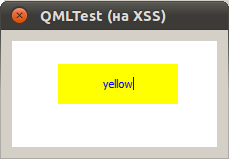
Рисунок 4. Наш пример взаимодействия Qt и QML
Поскольку наша программа косвенно взаимодействует с объектом класса QDeclarativeContext, в нее необходимо добавить заголовочный файл <QtDeclarative/QDeclarativeContext>.
Технология QML только начинает свое развитие, и многие базовые вещи все еще приходится выполнять вручную. Но я еще помню времена, когда об интегрированной среде визуальной разработки для Qt наподобие Delphi можно было только мечтать, а теперь мы имеем Qt Creator, который не только ни в чем не уступает Delphi IDE, но, по-моему, превосходит ее. Так что появление визуального инструмента для работы с QML, я думаю, не за горами.
Содержание
В предыдущей статье мы познакомились с языком описания интерфейса QMLи исследовали взаимодействие объектовQMLмежду собой и с объектамиQt. В этот раз мы воспользуемсяQMLдля создания «настоящего» виджета, который можно будет использовать в программе наQt. Этот виджет представляет собой переработанный примерQMLDialиз дистрибутиваQt4.7.1.
Сразу предупреждаю, что примеры из этой статьи будут работать с Qt4.7.1, 4.7.2 и, надеюсь, с более поздними версиямиQt, но не с более ранними. Так же хочу напомнить, что при работе сQMLчто в файл проектаQtнужно добавить строчку
QT += declarative
Проблема заключается еще и в том, что те, кто решает декларативную и императивную части задачи, зачастую говорят на разных языках и мыслят разными категориями. Декларативная часть может меняться как перчатки (почти в буквальном смысле) а императивная гораздо более консервативна. Наглядный пример тому - многочисленные приложения баз данных. На императивном уровне все они делают практически одно и то же – обмениваются данными с СУБД, используя команды и объекты языка SQL (я сам использовал один и тот же класс взаимодействия с СУБД в совершенно разных приложениях). А вот внешне, с точки зрения пользователей, приложения БД могут существенно отличаться (благодаря чему так много кодеров и обеспечены работой). Под внешней частью приложения я подразумеваю не только то, как оно выглядит, но и то, как оно себя ведет – то, что обычно называют логикой работы приложения.
Как вы уже поняли, QML – декларативный язык. Он позволяет описывать, что именно должен видеть пользователь на экране. С помощью QML можно описать внешний вид и расположение элементов управления приложениям. Как вам, например, идея заменить стандартный суховатый QDial на вот такой гламурный «спидометр» (рис. 1).
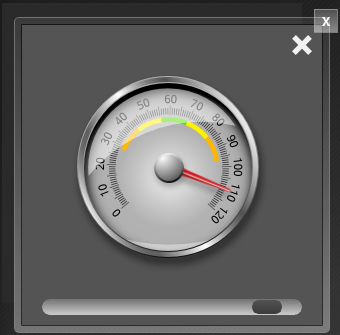
Рисунок 1. Исходный виджет в программе QML
Как мы уже знаем, важнейшей задачей QML является создание красивых графических интерфейсов, а это, как вы понимаете, невозможно без мощных средств работы с растровой графикой (для программиста рисовать красивые интерфейсы внутрипрограммно, векторными функциями, несколько утомительно). Для работы с изображениями, хранимыми в файлах, в языке QML есть объект Image{}. Этот объект подобен тегу HTML , за исключением того, что он может гораздо больше. В простейшем варианте использование объекта Image{} выглядит так:
Image { source: "background.png" }
Эта конструкция загружает фон нашего индикатора (описание внешнего вида индикатора хранится в файле Dial.qml, расположенном в директории Dial и сопутствующих файлах с расширением png.) На первый взгляд, тут все понятно без особых пояснений. Мы загружаем изображение из файла background.png. Стоп. А куда мы его загружаем? Где оно будет расположено? Вспомним, что визуальная часть QML основана на Qt Graphics View Framework, а эта система по умолчанию стремиться расположить графические элементы так, чтобы геометрический центр сцены совпадал с центром окна вывода. Так что по умолчанию изображение background.png просто займет место в центре окна нашего виджета (что нам и требуется).
Помимо собственных свойств, к каковым относится, например, свойство source, объект Image{} унаследовал от базовых объектов QML такие свойства как x, y, scale, rotation, transform, anchors и многие другие. Сам движок, выполняющий отрисовку изображения, обладает многими полезными возможностями. Например, если загружаемый формат поддерживает альфа-канал, то при выводе изображения учитывается уровень прозрачности его элементов.
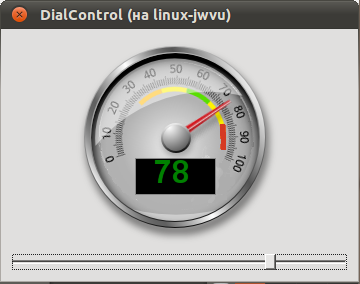
Рисунок 2. Виджет на его основе в нашей программе Qt
Рассмотрим некоторые свойства объекта Image{}. Если мы хотим выложить сцену фоновым рисунком как плиткой, надо добавить свойство
fillMode: Image.Tile
Прежде чем разбирать пример, надо сказать пару слов об изменчивом синтаксисе. При переходе от Qt 4.7 к Qt 4.7.1 синтаксис QML несколько изменился. Например, в версии 4.7 в начале программы вместо «import QtQuick 1.0» мы должны писать «import Qt 4.7». Поскольку я верю, что изменения, произошедшие при переходе от Qt 4.7 к Qt 4.7.1, отражают дальнейшие устремления разработчиков, я буду пользоваться синтаксисом Qt 4.7.1. А вот в самой документации по Qt все еще можно встретить примеры, использующие старый синтаксис. Будьте внимательны!
Свойства scale, rotation и transform, как вы уже догадались, позволяют выполСвойства scale, rotation и transform, как вы уже догадались, позволяют выполнять преобразования изображения, такие как масштабирование и вращение. Вот как, например, выполняется вращение тени под стрелкой нашего индикатора:
transform: Rotation {
origin.x: 9;
origin.y: 67
angle: needleRotation.angle
}
Вся эта конструкция находится в теле объекта image, отвечающего за вывод тени под стрелкой (у нас ведь почти фотореализм, так что тень должна двигаться вместе со стрелкой). В объекте Rotation мы задаем координаты центра вращения и угол поворота (если кто не понял, в этом чудесном языке двоеточие является оператором присваивания).
А как выполняется вращение самой стрелки? Тут все еще интереснее. Вот как выглядит описание стрелки:
Image {
id: needle
x: 98; x: 98; y: 33
smooth: true
source: "needle.png"
transform: Rotation {
id: needleRotation
origin.x: 5; origin.y: 65
//! [needle angle]
angle: root.angle Behavior on angle {
SpringAnimation {
spring: 1.4 damping: .15
}
} //! [needle angle]
}
}
Большая часть этого описания должна быть вам уже понятна. Мы устанавливаем координаты стрелки, присвоение значения true свойству smooth приводит к тому, что при выполнении преобразований изображения стрелки (в нашем случае – это вращение) выполняется специальное фильтрование, сглаживающее эффекты «лесенки», которые могут в ходе этих преобразований возникнуть. Сравните координаты стрелки и координаты тени. Между прочим, поскольку на изображении (файл needle.png), стрелка смотрит вверх, наш индикатор по умолчанию указывает на значение в середине диапазона. Можно было бы изменить это, повернув стрелку на картинке, или выполнив необходимое вращение при инициализации, но мы оставим все как есть, потому что так интереснее.
Описание объекта Rotation начинается так же, как и в случае с тенью, однако дальше следует странное. Конструкция Behavior on angle {} указывает, что должна делать стрелка, когда ее угол поворота меняется. Объект SpringAnimation создает специальный анимационный эффект при движении стрелки – эффект затухающих колебаний. Свойство spring указывает, насколько велика должна быть изначальная амплитуда колебаний, а свойство damping определяет скорость их затухания. В результате стрелка нашего индикатора будет двигаться как настоящая стрелка на пружине.
С помощью свойства visible, которым обладают все объекты QML, в том числе и объект image, мы можем управлять видимостью этих объектов.
Возможно, вас удивляет, что свойство angleобъектаneedlrRotationменяется всякий раз, когда меняется свойствоroot.angle. В таких языках какC++ одна операция присваивания означает одно изменение значение, но, кажется, вQMLоперация присваивания продолжает работать постоянно, и изменение значения свойства в правой части выражения присваивания приводит к изменению значения свойства в левой части, когда бы оно не случилось. И это действительно так. ВQMLэтот механизм назван связыванием свойств (propertybinding). Строка
angle: root.angle
связываесвязывает между собой свойства root.angle и angle, так что изменение значения первого свойства всегда будет приводить к изменению значения второго. Связывание свойств, это особая форма присваивания, которая используется всегда, когда слева от оператора присваивания указано свойство объекта, а справа – любое синтаксически корректное выражение языка JavaScript (свойство, функция и т.д). То есть, фактически связывание свойств является стандартным методом присваивания в QML, при котором свойство, стоящее слева от оператора присваивания, становится псевдонимом выражения, стоящего справа (вот почему связывать можно не только свойства, но и такие «пассивные» объекты как функции, которые сами не могут ничего инициировать). Связывание свойств – это тот механизм, который позволяет объектам QML обмениваться данными друг с другом, подобно тому, как объекты Qt обмениваются данными друг с другом с помощью сигналов и слотов. Точно так же, как в случае сигналов и слотов, связывание уже связанных свойств можно изменить с помощью элемента QML PropertyChanges {}. Мне очень нравится связывание свойств и если бы я проектировал новый объектно-ориентированный язык программирования, я обязательно включил бы в него этот механизм.
Дальше, в исходном примере на основание стрелки накладываются колпачок и стекло с бликом, изображения которых хранятся в файле overlay.png. Обратите внимание, что практически везде мы используем способность формата PNG создавать частично прозрачные изображения, иначе такой сложный элемент управления у нас просто не получился бы. Обратите внимание так же на то, что порядок расположения изображений поверх друг друга соответствует порядку следования представляющих их объектов в тексте программы QML. В общем-то это естественно, если учесть, что виджет создается по мере выполнения программы.
Ко всему этому великолепию я добавил совсем немного. С объектом Rectangle мы уже встречались
Rectangle {
x: 61
y: 118
width: 80
height: 36
color: "black"
border.color: "#888888"
}
Новое здесь – свойство border.color, которое позволяет задать цвет границы прямоугольника. Объект Text дублирует значение, которое указывает индикатор.
Text {
color: "green"
text: root.angle/2 + 50
x: 80
y: 114
font.pointSize: 24; font.bold: true
style: Text.Raised
styleColor: "black"
}
Здесь я хотел бы обрЗдесь я хотел бы обратить ваше внимание только на один момент. Поскольку по умолчанию стрелка индикатора смотрит вверх, фактические углы поворота следует указывать относительно этого положения, причем повернутая на некоторый угол стрелка при новом повороте интерпретирует новый угол так, как если бы она находилась в исходном положении.
